很多时候,为了电脑的安全,我们总是会在电脑上安装许多个杀毒软件,但其实,电脑压根用不到这么多杀毒软件,只需留一个好用的就行。最近就有Win8系统用户反映电脑安装有瑞星杀毒软件,但并没有用过,所以想将其删除掉。那么,Win8系统如何删除瑞星杀毒软件呢?下面,我们一起往下看看。
方法/步骤
1、在管理应用里面找到瑞星杀毒软件;

2、点击右边的【卸载】;
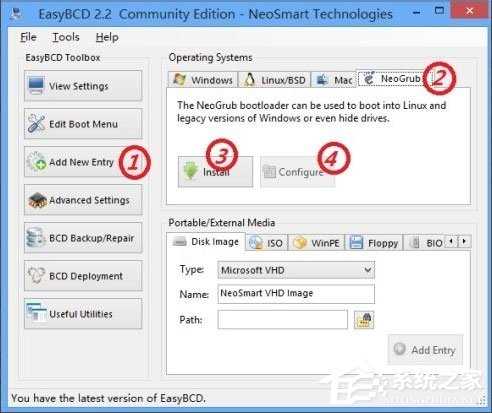
3、卸载完成后,点击强力清除;
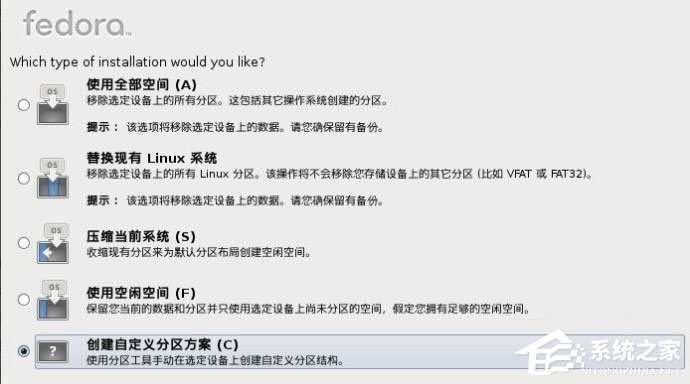
4、残余文件多余,手动清除;
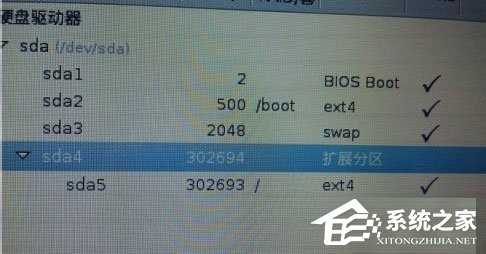
5、卸载完成!
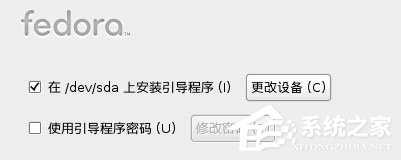
以上就是Win8系统删除瑞星杀毒软件的具体方法,按照以上方法进行操作,就能轻松将瑞星杀毒软件删除掉了。
以上就是全部的Win8系统怎么删除瑞星杀毒软件?Win8系统删除瑞星杀毒软件的方法?的内容了,文章的版权归原作者所有,如有侵犯您的权力,请联系及时我们删除处理,想要了解更多如何删除瑞星杀毒软件的相关资讯,请关注收藏本站。
